(4)定型文の登録・貼り付け その3
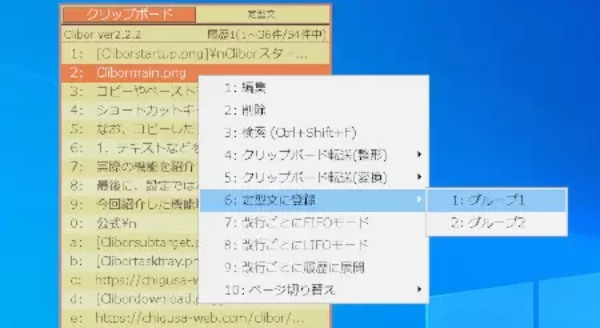
■Cliborで定型文を直接登録する方法
1.Shiftキーを2回押し、定型文履歴を表示させる
2.グループ1を右クリックし、[新規登録]をクリックする
3.編集ウィンドウに定型文を登録し、[登録]をクリックする
なお、定型文はグループに分けて登録できる。
Cliborの初期設定では、グループ1とグループ2という二つのグループが存在する。本記事ではグループ1への登録を基準にしているが、必要に応じてグループ2や別のグループの作成も可能である。
定型文のグループ作成や名称変更、削除したい場合は、タスクバーからCliborのアイコン(青い下矢印)を右クリックし、[定型文グループの編集]クリックで可能となる。
また、定型文を修正したい場合は、タスクバーからCliborのアイコン(青い下矢印)を右クリックし、[定型文の編集]をクリックして完了する。
(5)FIFOモード・LIFOモードとは
FIFOモードとは、簡単に言うと、コピペしたいテキストが複数ある場合に順番にコピーして貼り付けする機能である。
例えば、「あいうえお」「かきくけこ」「さしすせそ」「たちつてと」という四つのキーワードをコピーして貼り付ける場合、通常であれば「あいうえお」をコピペして、「かきくけこ」をコピペ、「さしすせそ」をコピペ、「たちつてと」をコピペすると続けるのが一般的である。
しかし、FIFOモードを利用した場合、「あいうえお」「かきくけこ」「さしすせそ」「たちつてと」を順番にコピーし、4回分の貼り付けにより「あいうえお」「かきくけこ」「さしすせそ」「たちつてと」と順番に貼り付けられる。
LIFOモードは、FIFOモードとは逆に「あいうえお」「かきくけこ」「さしすせそ」「たちつてと」の順番にコピーした場合、「たちつてと」「さしすせそ」「かきくけこ」「あいうえお」の順番に貼り付けできる機能である。
FIFOモードやLIFOモードは、ある程度貼り付けするデータやテキストが決まっていて、コピーする場所や貼り付ける場所もある程度決まっている場合などに使えるという人にとっては、非常に便利な機能である。
FIFOモード・LIFOモードの使い方を紹介する













































